Настройка системы
В этом разделе приводится описание процесса установки Nobø HUB и добавления приемников и других устройств системы.
Настройка ECOHUB
Важная информация:
Nobø HUB взаимодействует при помощи сигналов радиосвязи. Чтобы обеспечить оптимальный диапазон функционирования, Nobø HUB необходимо устанавливать на стену. Некоторые строительные материалы, такие как железобетонные конструкции, массивные деревянные балки и т.д., могут уменьшать диапазон сигнала. Если сигналы не достигают приемника, вполне достаточно будет передвинуть Nobø HUB на 1-2 метра в сторону, чтобы избежать помех. Установите систему, и перед окончательным монтажом Nobø HUB на стену, убедитесь, что все приемники правильно функционируют.
Настройка системы:
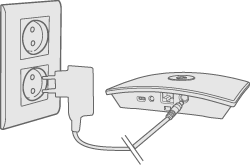
Подключите кабель питания к Nobø HUB и к электрической розетке.
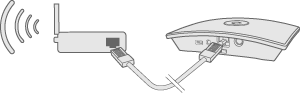
Nobø HUB должен быть подключен Ethernet-кабелем к локальной сети с беспроводным маршрутизатором. Этот кабель можно подключать непосредственно к маршрутизатору или к сетевой розетке в любом месте здания.
Убедитесь, что Ваш смартфон или планшет подключен к аналогичной беспроводной сети, и запустите приложение Nobø Energy Control. После подключения к электропитанию и локальной сети Nobø HUB передаст свой идентификационный код в беспроводную сеть.
Для установки Nobø HUB следуйте указаниям мастера установки приложения. Приложение осуществит поиск Nobø HUB и отобразит его результаты на экране. Введите идентификационный код, соответствующий Вашему Nobø HUB.
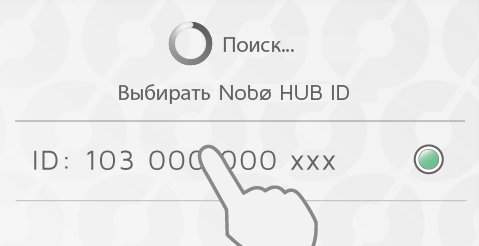
Если к одной и той же беспроводной сети подключается несколько Nobø HUB, в мастере установки необходимо выбрать правильное устройство. Посмотрите идентификационный код на задней стороне Nobø HUB и выберите соответствующий код в приложении.

(Внимание! Одновременно можно производить установку только одного Nobø HUB.)
В целях безопасности Вам будет предложено ввести 3 последние цифры идентификационного кода Nobø HUB. Идентификационный код указан на задней стороне устройства Nobø HUB.
Не устанавливайте Nobø HUB на стену до завершения процедуры установки (на тот случай, если Вам снова потребуется проверить идентификационный код).
Чтобы обеспечить оптимальный диапазон функционирования, Nobø HUB необходимо устанавливать на стену!
Контроль через Интернет
Если приложение соединено с Nobø HUB через локальную сеть, то тогда можно удаленно управлять системой Nobø HUB при помощи этого приложения через Интернет.
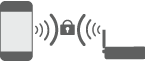
Безопасность системы основывается на защите от несанкционированного доступа к локальной сети. Убедитесь, что локальная, беспроводная сеть защищена паролем от постороннего вмешательства. С осторожностью предоставляйте доступ к Вашей сети. Любой, кто подключит свое приложение к Вашей системе Nobø HUB, позднее может ее удаленно контролировать через Интернет.
Если приложение и Nobø HUB соединены через локальную сеть, то они автоматически обмениваются ключами шифрования. Это обеспечивает безопасную, зашифрованную связь через Интернет при помощи надежного шифрования AES. Ключи шифрования генерируются приложением и сохраняются в приложении и в Nobø HUB для предотвращения любого наблюдения через Интернет.
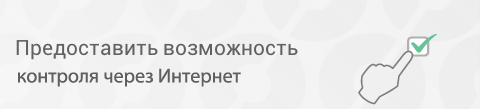
Если Вы не хотите предоставлять доступ к системе через Интернет, то функцию контроля через Интернет можно отключить в разделе меню "Settings" (Настройки). Эту функцию можно изменить только при подключении к локальной сети. Если функция контроля через Интернет выключается, а потом снова включается, то все предыдущие пользователи (приложения) лишаются доступа к Nobø HUB через Интернет. Для восстановления доступа приложение и Nobø HUB должны обменяться новыми ключами шифрования. Это можно сделать, просто запустив приложение во время подключения к локальной сети.
Расширенные настройки Nobø HUB
Если поиск Nobø HUB в мастере установки не удастся и не будет найдено ни одного устройства, нажмите “Расширенные настройки”, чтобы установить Nobø HUB вручную.
При установке с помощью расширенных настроек Вам потребуется IP-адрес, выделенный Nobø HUB в Вашей сети Этот IP-адрес можно увидеть, войдя в ПО маршрутизатора. См. руководство по эксплуатации беспроводного маршрутизатора или обратитесь к поставщику интернет-услуг за дополнительной информацией.
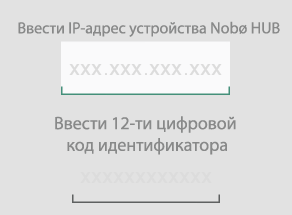
На экране с расширенными настройками введите IP-адрес и весь 12-значный идентификационный код, указанный из задней части Nobø HUB, а затем нажмите “Проверить”.
При возникновении проблем проверьте следующее:
(касается только для пользователей с особой конфигурацией сети)
- Удостоверьтесь, что между беспроводной и проводной сетью отсутствует какой-либо межсетевой экран (для порта 27779 должен быть разрешен TCP-трафик).
- Убедитесь, что беспроводная сеть (подключение к которой осуществлено в приложении) является той же логической локальной сетью (LAN), что и проводная сеть (к которой подключен Nobø HUB).
- Удостоверьтесь, что сеть позволяет широковещательный трафик UDP (по IP 255.255.255.255, порт 10000).
Добавление приемников и передатчиков
После регистрации Nobø HUB можно добавлять другие устройства системы (приемники и передатчики). В главном меню выберите (+) Добавить новый > Устройство системы.
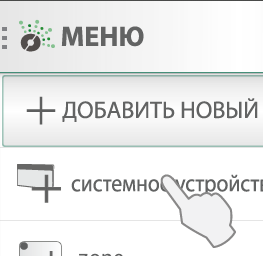
Для установки приемников, панелей переключателей, датчиков и т.д. в приложении необходимо зарегистрировать их идентификационные коды. Это можно сделать двумя способами:
- Регистрация вручную
- Автоматический поиск.
Регистрация вручную
В главном меню выберите (+) “Добавить новый", “Устройство системы", а затем "регистрация вручную".
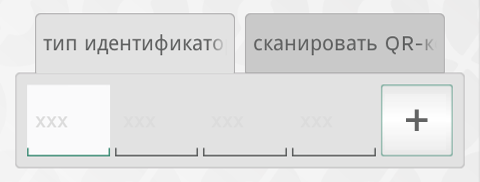
12-значный идентификационный номер напечатан на приемнике. Введите это число в поля на экране. Нажмите “+” , чтобы ввести данные других устройств. Рекомендуется одновременно регистрировать только одну зону.
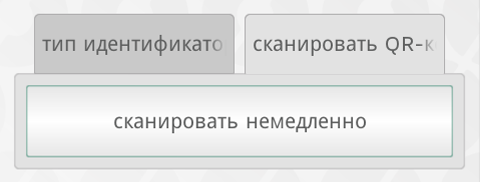
Многие приемники Nobø имеют идентификационный код, напечатанный в виде QR-кода.
Продукция серии Orion 512 не совместима с Nobø HUB.
Приемники и передатчики с питанием от аккумулятора (TCU700, Nobø Switch) нуждаются в сопряжении с Nobø HUB в случае введения идентификационного кода вручную. В процессе установки приложение сообщит Вам о том, что устройство нуждается в сопряжении.
Активация устройства для сопряжения производится аналогично автоматическому поиску. Для получения дополнительной информации обратитесь к руководству по эксплуатации устройства.
Автоматический поиск
Большинство приемников Nobø, а также некоторые серии Orion700 (R80 RSC-700, R80 TXF-700, TCU700 комнатный термостат, Safir стеклянными обогревателями), может подключаться к приложению и устройству Nobø HUB посредством автоматического поиска. Выберите в приложении «автоматический поиск». Затем Вам будет предложено включить системное устройство, после чего оно отошлет свой идентификационный код на Nobø HUB. Одновременно можно подключать несколько устройств. Просто включите одно из устройств и убедитесь, что оно отображается в приложении, перед тем как включить следующее устройство. При необходимости поиск можно приостановить.
Рекомендуется одновременно регистрировать только одну зону.
Включение приемника / передатчика для автоматического поиска?

NCU-1R, NCU-2R, NCU-ER: Вставьте устройство в обогреватель. Установите переключатель питания обогревателя из положения ВЫКЛ (0) в положение ВКЛ (1).
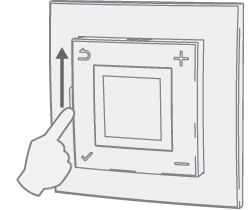
Напольный комнатный термостат
NTB-2R: Передвиньте переключатель из режима ожидания в положение «включено».
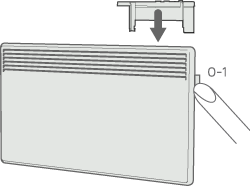
R80 RSC700, R80 TXF700: Вставьте устройство в обогреватель. Установите переключатель питания обогревателя из положения ВЫКЛ (0) в положение ВКЛ (1).
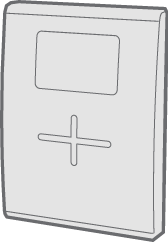
TCU700: Нажмите и удерживайте правую кнопку, пока не появится меню. Нажмите вниз и выберите EC700. Нажмите правую кнопку еще раз, чтобы подтвердить выбор. TCU700 подключится к блоку управления Nobø HUB или Orion700.
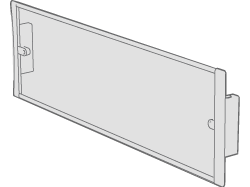
Safir: Установите переключатель питания обогревателя из положения ВЫКЛ (0) в положение ВКЛ (1).
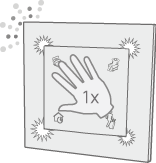
Nobø Switch SW4: Нажмите один раз на центральную часть переключателя, чтобы все четыре угла оказались нажатыми. В процессе поиска Nobø HUB индикаторы переключателя будут мигать.
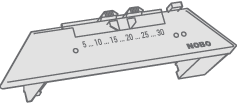
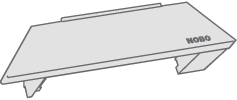
R80 RDC 700, R80 RXC 700: Требуется регистрация вручную.
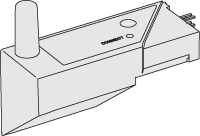
2NC9 700: Требуется регистрация вручную

TRB700, TXB700: Требуется регистрация вручную.
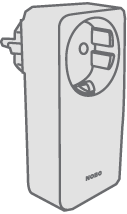

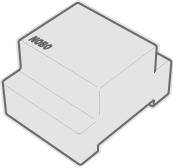
RCE 700, RS700, RSX700: Требуется регистрация вручную.
Предоставление названий и назначение устройст в отдельной зоне
После регистрации одного или нескольких идентификационных кодов каждому устройству необходимо дать название. Выбирайте названия, дающие четкое представление об устройствах. Например: "Обогреватель в столовой", "Полотенцесушитель в ванной" и т.д.
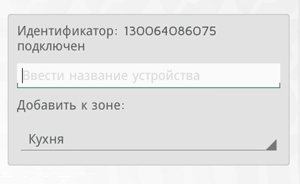
Каждое устройство должно быть назначено в определенной зоне. Устройство будет добавляться к ранее выбранной зоне, пока Вы выберете другую зону в выпадающем меню. С помощью выпадающего меню можно также добавить новую зону. Выбирайте легко запоминаемые названия. Например: "Отопление гостиной".
Назначение зоны для переключателя Nobø.
Переключатель Nobø имеет два возможных режима конфигурации: Общий контроль или контроль локальной зоны. При добавлении переключателя Nobø в систему выбирается предпочтительный режим конфигурации. Общий контроль позволяет переключателю управлять всеми зонами. Контроль локальной зоны позволяет переключателю Nobø управлять одной конкретной зоной.
- Общий контроль:
При настройке для общего контроля, переключатель Nobø производит смену режимов и контролирует любые незаблокированные зоны в системе. Общий переключатель Nobø имеет ту же функциональность, что и круговое меню на главном экране. Выберите функцию «Общий контроль» на экране настройки устройства, чтобы назначить эту функцию переключателю. В то же время переключатель Nobø может использоваться в качестве температурного датчика зоны. Зону можно выбрать в выпадающем меню.

- Контроль локальной зоны:
При настройке для контроля локальной зоной, переключатель Nobø подключается к одной конкретной зоне. Любые смены режимов или операции с переключателем влияют только на подключенную зону. Выберите функцию «Контроль локальной зоны» на экране настройки устройства, чтобы назначить эту функцию переключателю. Соответствующая зона выбирается в выпадающем меню. В качестве дополнительной опции, переключатель Nobø может также использоваться в качестве температурного датчика выбранной зоны.
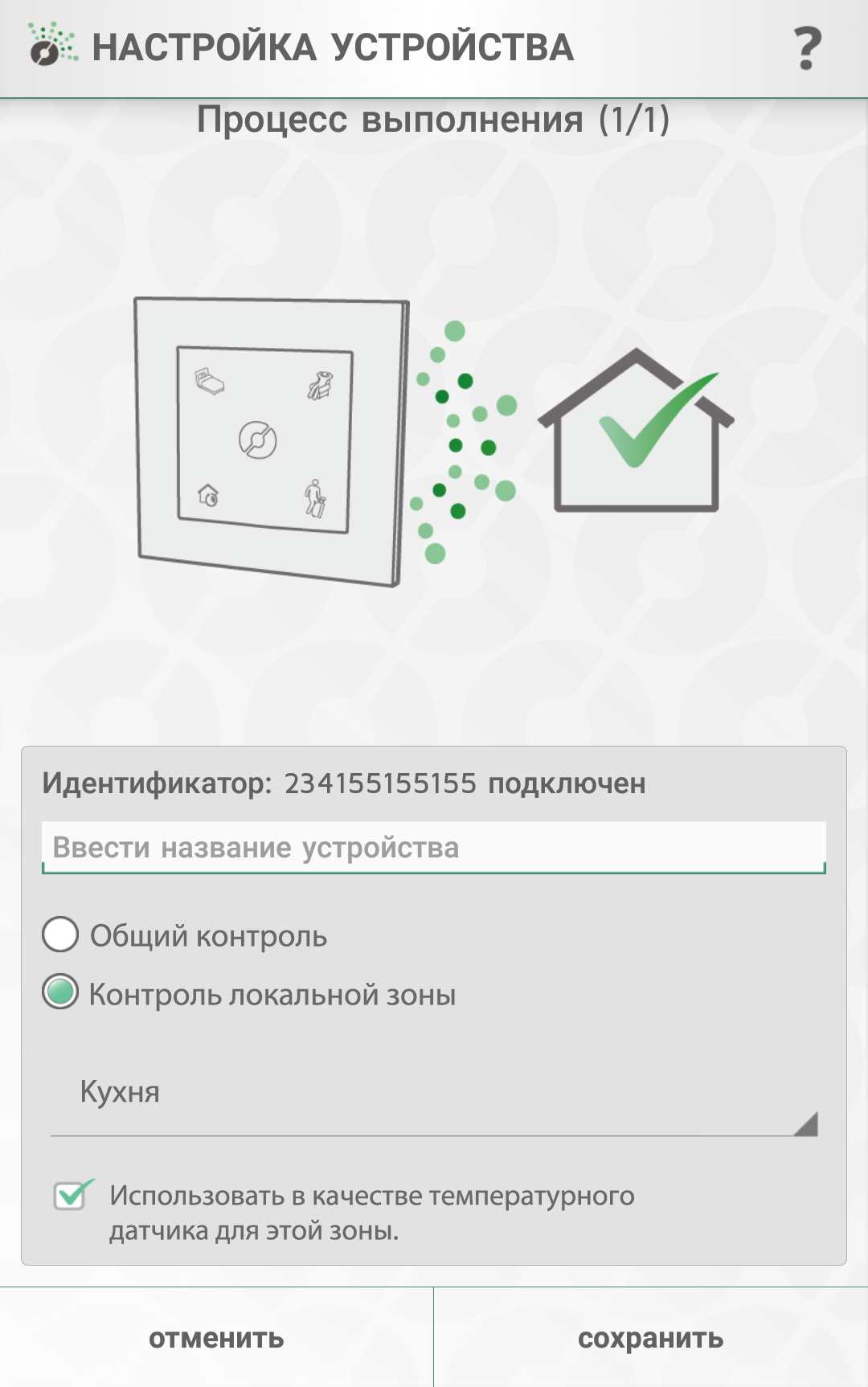
Удаление системных устройств
При необходимости из Nobø HUB можно удалить все устройства системы (приемники и передатчики), зоны и недельные программы, которые были добавлены Вами. Стандартную недельную программу удалить нельзя.
Удаление приемников / передатчиков
Удаление приемников и передатчиков производится путем нажатия в меню  и выбора пункта
и выбора пункта  системное устройство. Выберите одно или несколько удаляемых устройств.
системное устройство. Выберите одно или несколько удаляемых устройств.
Удаление зон
Нажмите в меню  и выберите
и выберите  “Зона". Выберите одну или несколько удаляемых зон.
“Зона". Выберите одну или несколько удаляемых зон.
Внимание! Все имеющиеся в зоне приемники / передатчики также будут удалены.
Удаление недельной программы
Нажмите в меню  и выберите
и выберите  “недельной программы". Выберите одну или несколько удаляемых недельной программы. После удаления программы относящиеся к ней зоны возвратятся к стандартной программе (заводским установкам).
“недельной программы". Выберите одну или несколько удаляемых недельной программы. После удаления программы относящиеся к ней зоны возвратятся к стандартной программе (заводским установкам).
Удаление Nobø HUB
Удаление Nobø HUB из приложения означает невозможность контроля системы управления электропитанием с помощью данного телефона или планшета. Это изменение не коснется других телефонов или планшетов, подключенных к этому Nobø HUB, и их по-прежнему можно будет использован в обычном режиме.
Чтобы удалить Nobø HUB, выберите в меню  а затем
а затем  "ECOHUB".
"ECOHUB".